O que é o “Modo de Desenvolvedor” no Windows 10?

Se você explorar as configurações do Windows 10, poderá encontrar algo chamado “Modo de Desenvolvedor”. Quando colocado no Modo de Desenvolvedor, o Windows permite testar mais facilmente os aplicativos que você está desenvolvendo, usar o ambiente de shell Bash do Ubuntu, alterar diversas configurações focadas no desenvolvedor e fazer outras coisas.
Como Ativar o Modo de Desenvolvedor
Esta configuração está disponível no aplicativo Configurações. Para acessá-lo, vá para Configurações> Atualização e segurança> Para desenvolvedores e selecione "Modo de desenvolvedor".
Seu PC com Windows 10 será colocado no modo de desenvolvedor. Isso funciona em todas as edições do Windows 10, incluindo o Windows 10 Home.
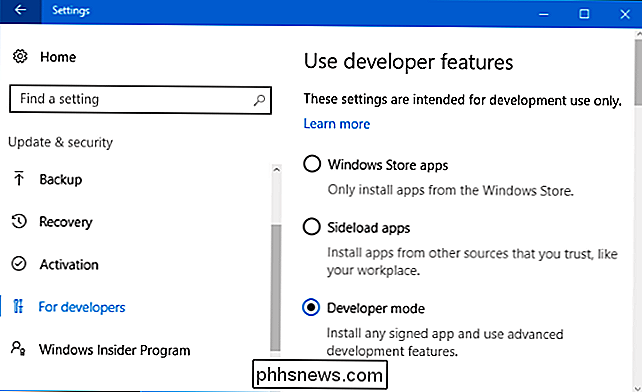
Sideload Unsigned Apps (e Debug Them no Visual Studio)
RELATED: Windows 10 permite que você sideload Universal Apps, assim como o Android faz
Esta opção está localizada abaixo de “Aplicativos da Windows Store” e “Aplicativos de Sideload”. Selecione "Aplicativos da Windows Store" e o Windows só permitirá que você instale aplicativos UWP na Windows Store. Selecione “Sideload apps”, a configuração padrão, e o Windows também permitirá que você instale aplicativos de fora da Windows Store, desde que eles estejam assinados com um certificado válido.
Mas se você selecionar “Developer mode”, pode instalar aplicativos UWP de fora da Windows Store, mesmo que eles não estejam assinados. Essa é uma opção crucial para desenvolvedores de aplicativos UWP, que desejam testar seus aplicativos em seus próprios PCs enquanto os desenvolvem. Essa opção substitui a necessidade de uma “licença de desenvolvedor” no Windows 8.1. O Modo de Desenvolvedor
também permite depurar aplicativos UWP no Visual Studio. Na verdade, se você abrir um projeto de aplicativo UWP no Visual Studio sem o Modo de Desenvolvedor habilitado, você verá uma mensagem de prompt "Ativar Modo de Desenvolvedor para Windows 10" que instrui você a ativar o Modo de Desenvolvedor. Você poderá então executar um aplicativo no modo de depuração diretamente do Visual Studio, testando-o em seu PC antes de carregá-lo na Windows Store.
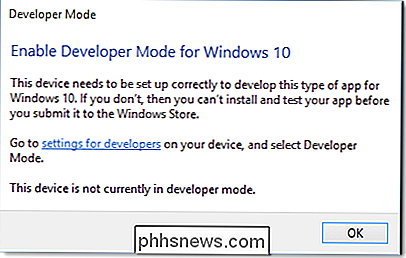
Bash no Ubuntu no Windows 10
RELACIONADO: Instalar e usar o shell de bash do Linux no Windows 10
Se quiser usar o shell de Bash do Ubuntu no Windows 10, primeiro você deve colocar o dispositivo no “Modo de desenvolvedor”. Somente quando o dispositivo estiver no modo de desenvolvedor, você poderá habilitar o “Windows Subsystem para Linux” e instalar o ambiente do Ubuntu no Bash.
Se você desativar o Modo de Desenvolvedor, o Windows Subsystem para Linux também será desativado, impedindo o acesso ao Bash shell do Ubuntu
Atualização : a partir da Atualização para criadores do Fall, o Windows Subsystem para Linux é agora um recurso estável. Você não precisa mais ativar o Modo de Desenvolvedor para usar o software Linux no Windows.
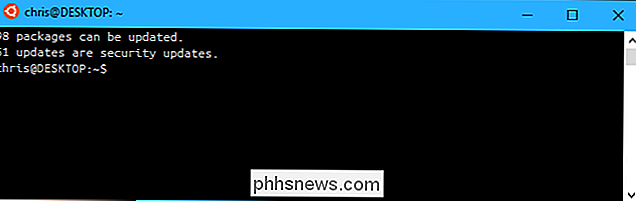
Acesso mais fácil a configurações Os desenvolvedores querem
O painel “Para desenvolvedores” permite alterar rapidamente várias configurações do sistema para serem mais fáceis de usar. Algumas dessas configurações estão disponíveis no Windows em outras áreas, mas estão espalhadas por toda parte. Dessa forma, os desenvolvedores podem acessá-los todos em um só lugar.
Para o File Explorer, o Modo de Desenvolvedor pode mostrar extensões de arquivos, unidades vazias, arquivos ocultos e arquivos do sistema, que normalmente estão ocultos. Ele também pode exibir o caminho completo para um diretório na barra de título do gerenciador de arquivos e permitir acesso mais fácil à opção “Executar como um usuário diferente”.
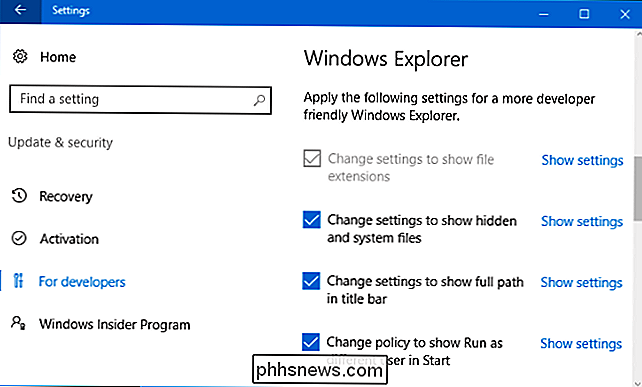
Para a Área de Trabalho Remota, o Modo Desenvolvedor pode ajustar várias configurações para garantir que seu PC esteja sempre acessível para conexões de área de trabalho remota. Ele pode alterar as configurações do Firewall do Windows para permitir conexões de área de trabalho remota ao computador e permitir conexões apenas de computadores que executam a Área de Trabalho Remota com Autenticação de Nível de Rede.
Ele também pode ajustar suas configurações de energia para garantir que o computador nunca será suspenso ou hibernado. , garantindo que ele permanecerá acessível para conexões de Área de Trabalho Remota.
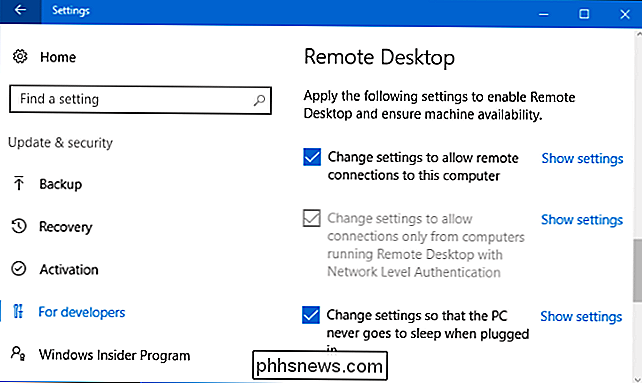
Para o PowerShell, o Modo de Desenvolvedor pode alterar a política de execução para permitir que seu PC execute scripts locais do PowerShell que não estejam assinados. Seu PC ainda não executará scripts remotos não assinados
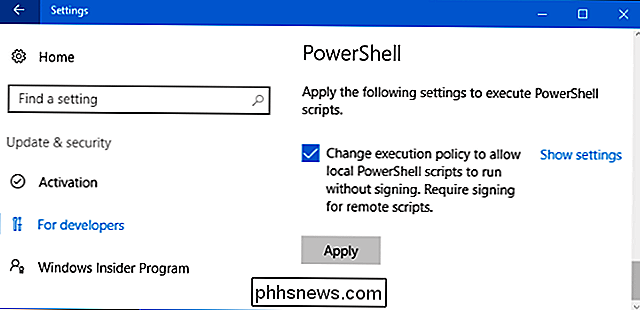
Device Portal e Device Discovery
Quando você ativa o Modo de Desenvolvedor, seu sistema Windows 10 instala automaticamente o Windows Device Portal. No entanto, o Device Portal nunca é realmente habilitado até que você defina “Enable Device Portal” para “On” no painel For Developers.
Se você ativar o Device Portal, o software será ativado e as regras de firewall estarão configuradas para permitir conexões de entrada.
O Device Portal é um servidor da Web local que disponibiliza uma interface da Web para outros dispositivos em sua rede local. Você pode usar o portal baseado na Web para configurar e gerenciar o dispositivo, bem como usar uma variedade de recursos projetados para desenvolver e depurar aplicativos. A Detecção de dispositivo permite emparelhar um dispositivo com o Device Portal inserindo um código.
Por exemplo, você pode usar o Device Portal para acessar remotamente um HoloLens enquanto desenvolve aplicativos holográficos do Windows. Consulte a documentação do Microsoft Windows Device Portal para obter mais detalhes sobre o uso do Device Portal e Device Discovery
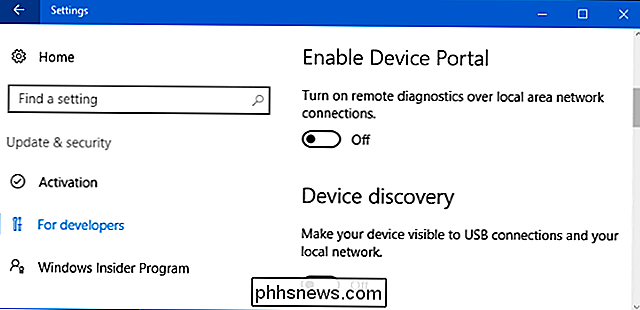
Restrições de links simbólicos menores
RELATED: O Guia completo para criar links simbólicos (também conhecido como Symlinks) no Windows
no Windows A Atualização de Criadores do 10, colocando seu dispositivo no modo de desenvolvedor, reduz as restrições na criação de links simbólicos. Anteriormente, só era possível que os usuários do administrador criassem links simbólicos. Esse ainda é o caso do Windows 10 - a menos que você o coloque no Modo de Desenvolvedor.
No Modo de Desenvolvedor, uma conta de usuário com qualquer nível de privilégios pode criar links simbólicos. Em outras palavras, você pode abrir uma janela normal do Prompt de Comando e usar o comando mklink. Fora do Modo de Desenvolvedor, você precisaria abrir uma janela de Prompt de Comando como Administrador antes de usar o comando mklink.
Links simbólicos são frequentemente usados por desenvolvedores, portanto, essa mudança possibilita que ferramentas de desenvolvimento criem e trabalhem com links simbólicos sem precisar executar como Administrador.
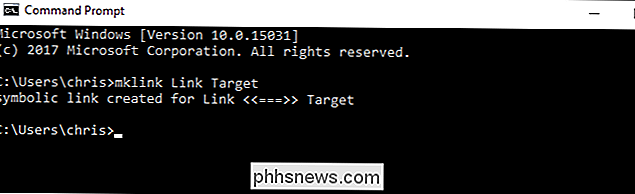
A alteração do link simbólico é um bom exemplo do que a Microsoft continuará fazendo com o Modo de Desenvolvedor no futuro. O Modo de Desenvolvedor é um switch que você vira para informar ao Windows que você é um desenvolvedor, e o Windows pode ajustar automaticamente uma variedade de configurações para que o Windows funcione melhor para você.

Como reduzir o brilho do seu iPhone abaixo do iOS Permite
Se você usa muito seu iPhone à noite, até mesmo o recurso Night Shift não pode impedir que sua tela queime seus olhos. Felizmente, há uma maneira de reduzir o brilho da tela ainda mais do que a configuração mais baixa possível. RELATED: Como ativar o Night Shift no seu iPhone para facilitar a leitura noturna Você pode pensar que reduzir a tela brilho demais fará a tela tão fraca que você não pode nem vê-la.

Alterar o tempo de duração da tela do iPhone antes do bloqueio automático
Por padrão, quando você deixa o iPhone ou o iPad desbloqueado, ele se bloqueará e desligará a tela após um minuto. Isso é ótimo se você quiser economizar bateria, mas é muito chato se estiver usando um livro de receitas ou outra referência que você ocasionalmente olha. A boa notícia é que você pode mudar o tempo que demora até que o Auto-Lock seja ativado no seu iPhone ou iPad.



